TS DataWiper粉碎删除文件的方法
- 时间:2020-12-04 09:14
- 来源:下载吧
- 编辑:weijiayan
TS DataWiper这款软件是一款功能非常强大的数据清理软件,通过这款软件我们可以用到很多种军事级别的数据删除算法,能够帮助用户将电脑中一些不需要的数据给删除掉。有时候用户在操作电脑时会发现一些无法正常删除的文件,删除之后会自动还原那种,这样的话就可以使用TS DataWiper这款软件来粉碎删除这类文件,删除之后是不能通过任何方式进行恢复的,所以接下来小编就跟大家分享一下使用这款软件来粉碎删除文件的操作方法吧,感兴趣的朋友不妨一起来看看这篇教程。
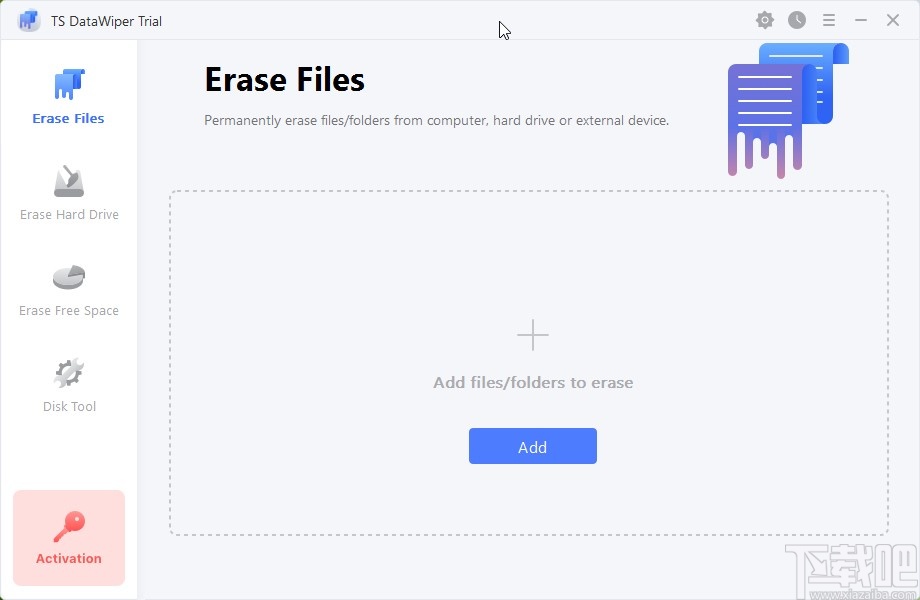
方法步骤
1.首先第一步我们打开软件之后,在软件界面左边找到Erase Files这个按钮,切换到其中之后点击界面中的Add按钮,选择files,准备添加想要粉碎删除的文件。
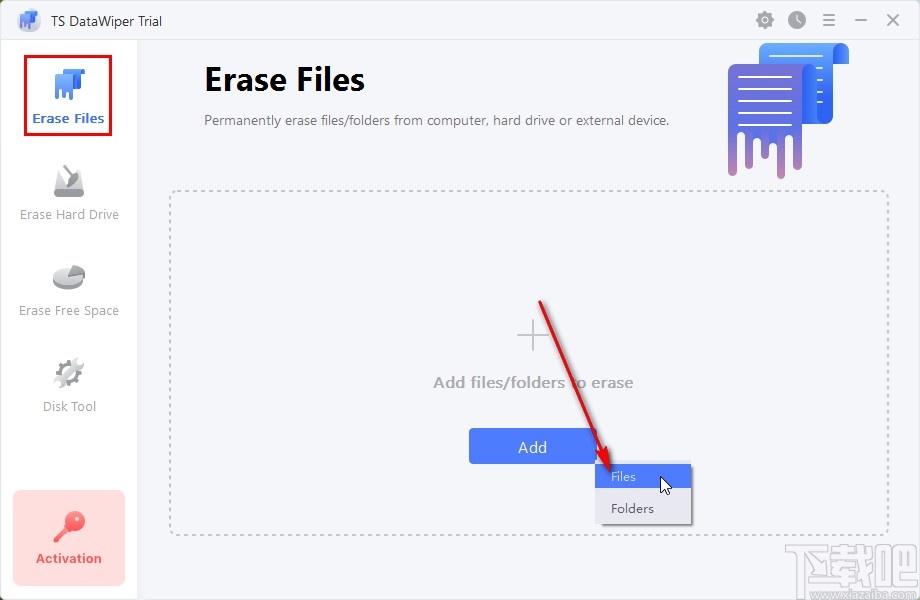
2.点击这个添加文件之后,接下来下一步我们在出现的选择文件界面中,找到想要选择删除的文件之后,选中点击右下角的打开按钮。
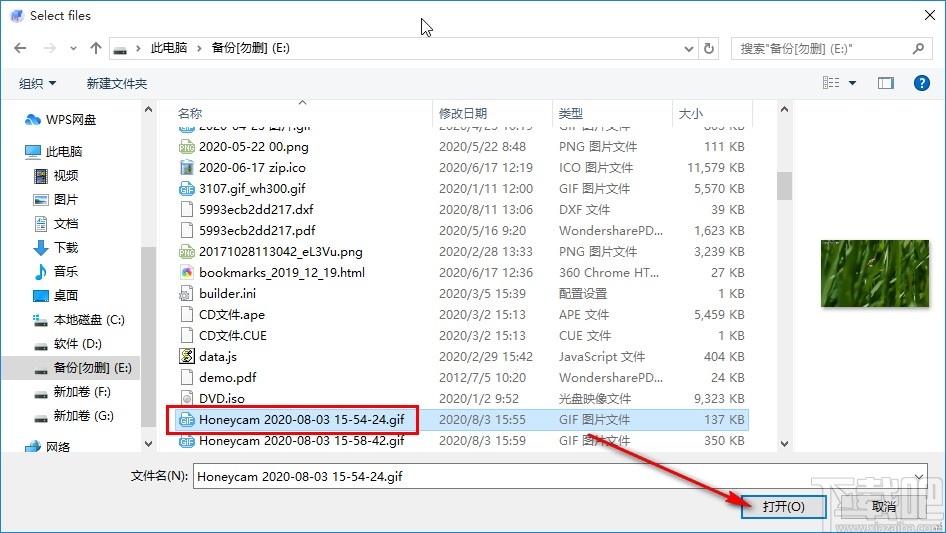
3.点击这个打开按钮将文件添加到软件界面之后,我们在界面中可以看到添加的文件,点击左下角的Add more按钮可以添加多个文件,然后点击右下角的Erase Now按钮开始粉碎文件的操作。
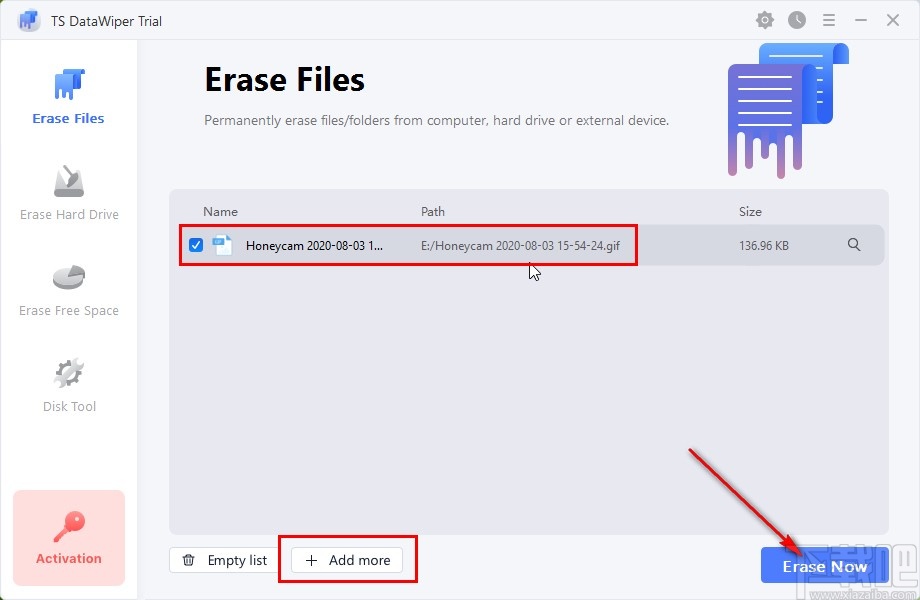
4.点击这个开始擦除文件按钮之后,会出现一个提示窗口,表示擦除的文件不能通过任何方式来恢复,是否确定擦除,然后我们点击其中的Continue这个按钮执行擦除操作。
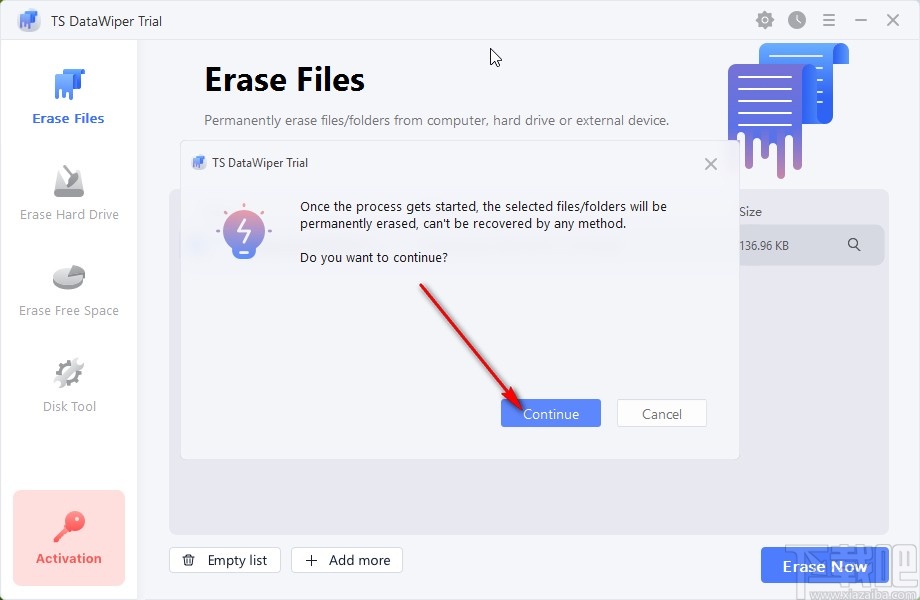
5.最后擦除操作完成之后就会返回一个操作结果了,表示已经成功擦除选择的这个文件了,点击右下角的OK按钮回到主界面中。
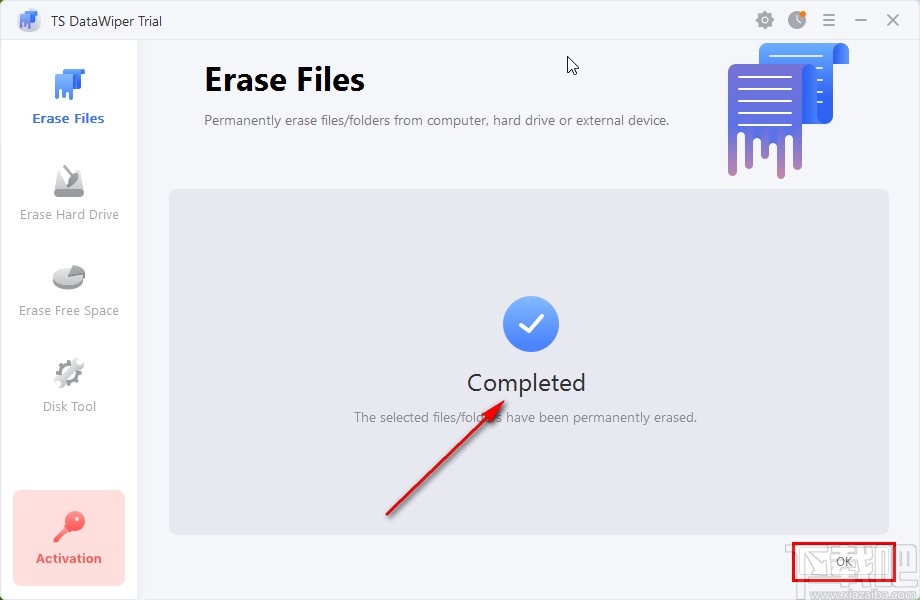
以上就是小编今天跟大家分享的使用TS DataWiper这款软件来粉碎文件的具体操作方法,有需要的朋友赶紧试一试这个方法,希望这篇教程能够帮助到大家。
- Free File Shredder粉碎删除文件的方法
- Advanced Systemcare Ultimate粉碎删除文件的方法
- 4Easysoft Free Blu-ray Ripper设置默认保存位置的方法
- Wondershare uniconverter压缩视频的方法
- 轻秒录屏区域录屏的方法
- Wondershare uniconverter设置中文的方法
- 超级视频合并软件合并视频的方法
- 轻秒录屏设置默认保存位置的方法
- 轻秒录屏设置快捷键的方法
- VidCutter剪切视频的方法
- Ap PDF Split/Merge分割PDF的方法
- 4Media DVD Audio Ripper设置默认保存位置的方法
最近更新
-
 淘宝怎么用微信支付
淘宝怎么用微信支付
淘宝微信支付怎么开通?9月5日淘宝公示与微信
- 2 手机上怎么查法定退休时间 09-13
- 3 怎么查自己的法定退休年龄 09-13
- 4 小红书宠物小伙伴怎么挖宝 09-04
- 5 小红书AI宠物怎么养 09-04
- 6 网易云音乐补偿7天会员怎么领 08-21
人气排行
-
 易剪辑给视频添加马赛克的方法
易剪辑给视频添加马赛克的方法
易剪辑是一款功能强大的视频编辑软件,该软件体积小巧,但是给用
-
 爱拍电脑端调整视频播放速度的方法
爱拍电脑端调整视频播放速度的方法
爱拍电脑端是一款功能齐全的视频编辑软件,该软件界面直观漂亮,
-
 snapgene下载安装方法
snapgene下载安装方法
snapgene是一款非常好用的分子生物学模拟软件,通过该软件我们可
-
 ae2020导出视频的方法
ae2020导出视频的方法
ae这款软件的全称是AfterEffects,是一款世界著名的拥有影像合成
-
 mouse rate checker下载安装方法
mouse rate checker下载安装方法
mouseratechecker是一款检测鼠标DPI和扫描率综合性能的软件,可以
-
 packet tracer汉化操作方法
packet tracer汉化操作方法
CiscoPacketTracer是一款思科模拟器,它是一款非常著名的图形界面
-
 manycam下载使用方法
manycam下载使用方法
manycam是一款非常实用且功能强大的摄像头美化分割软件,它拥有非
-
 ms8.0下载安装的方法
ms8.0下载安装的方法
MaterialsStudio8.0是一款功能强大的材料模拟软件,模拟的内容包
-
 blender设置中文的方法
blender设置中文的方法
blender是一款开源的跨平台全能三维动画制作软件,该软件功能十分
-
 blender复制物体的方法
blender复制物体的方法
blender是一款高效实用的跨平台全能三维动画制作软件,该软件不仅

